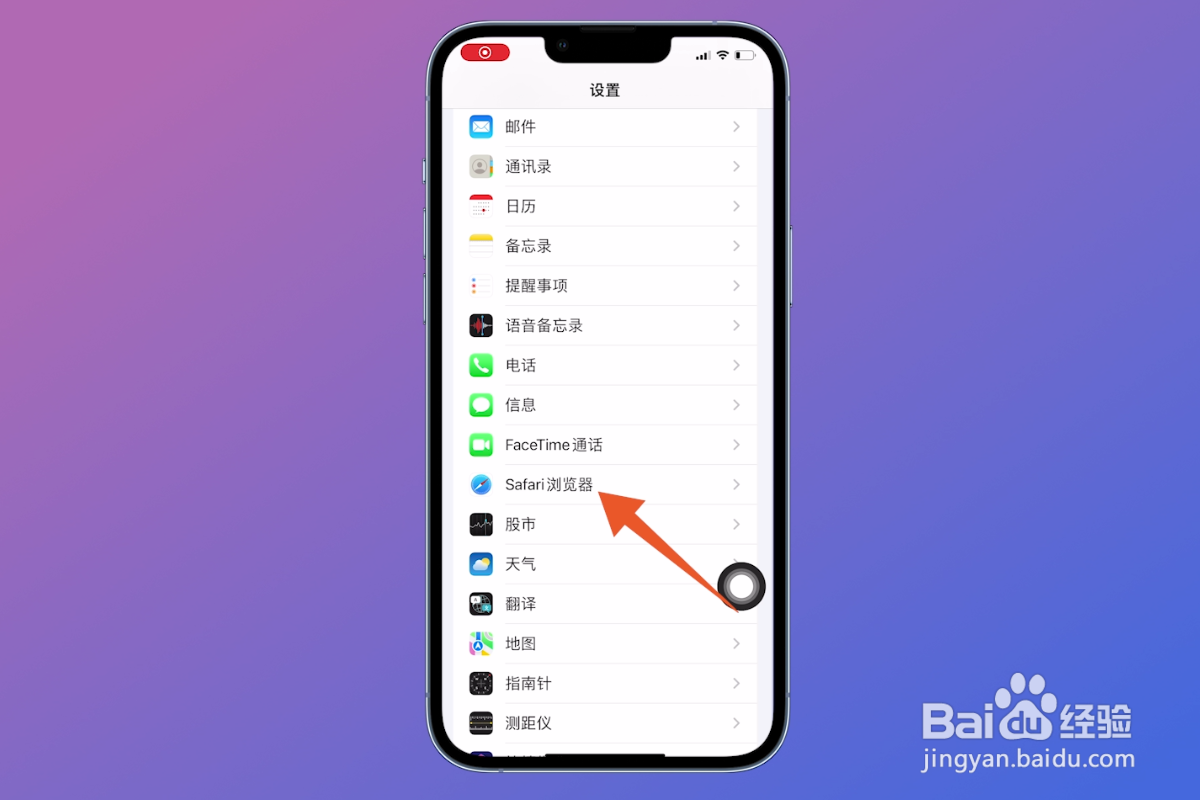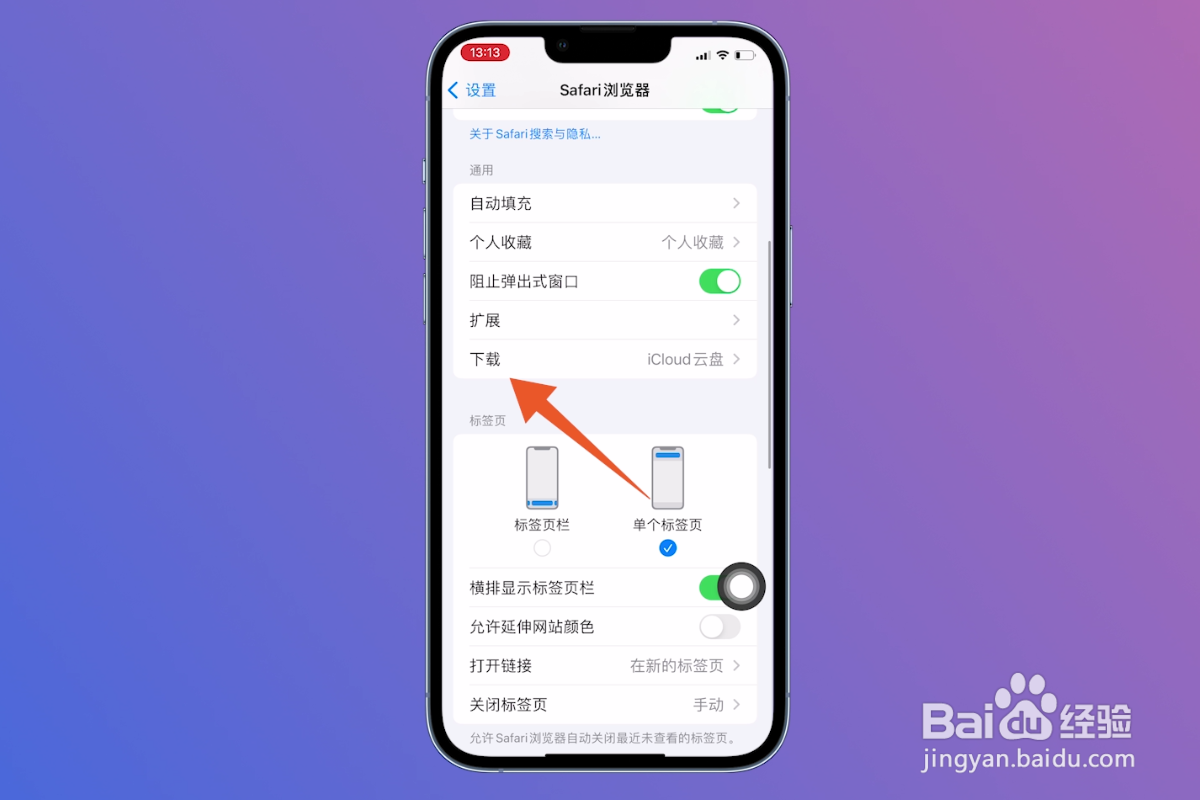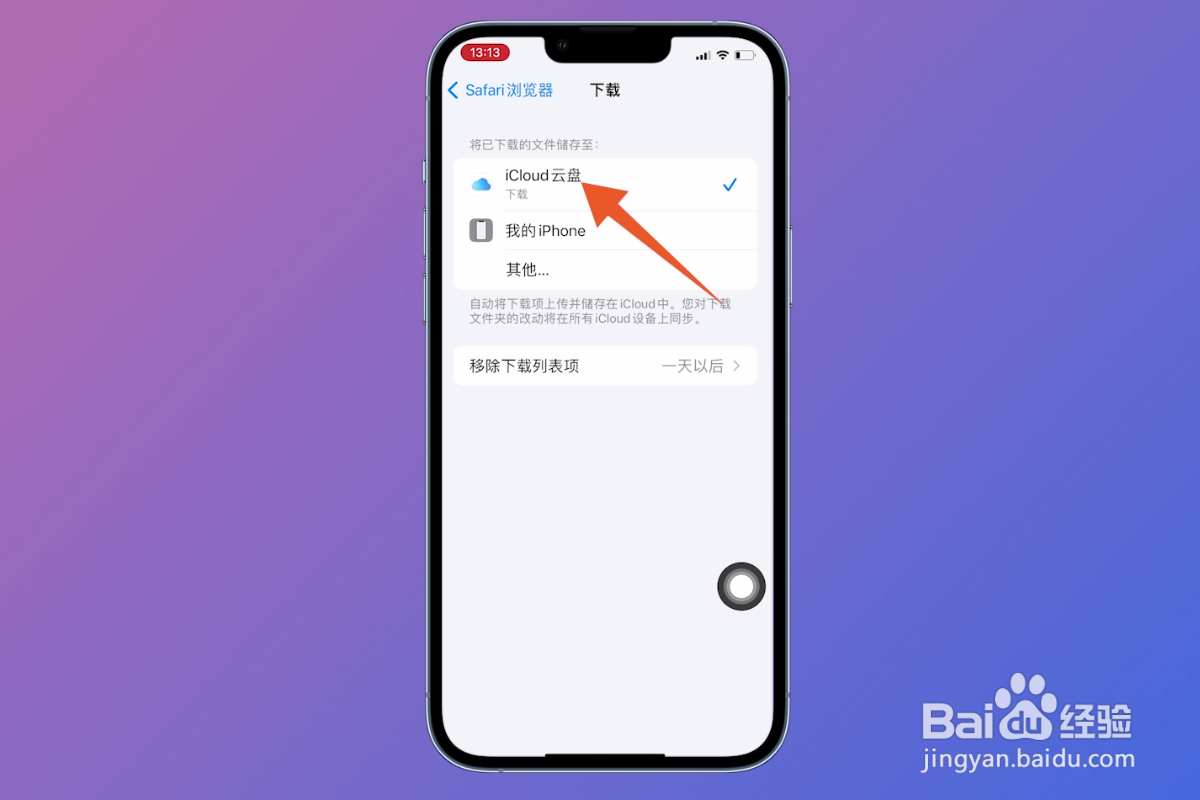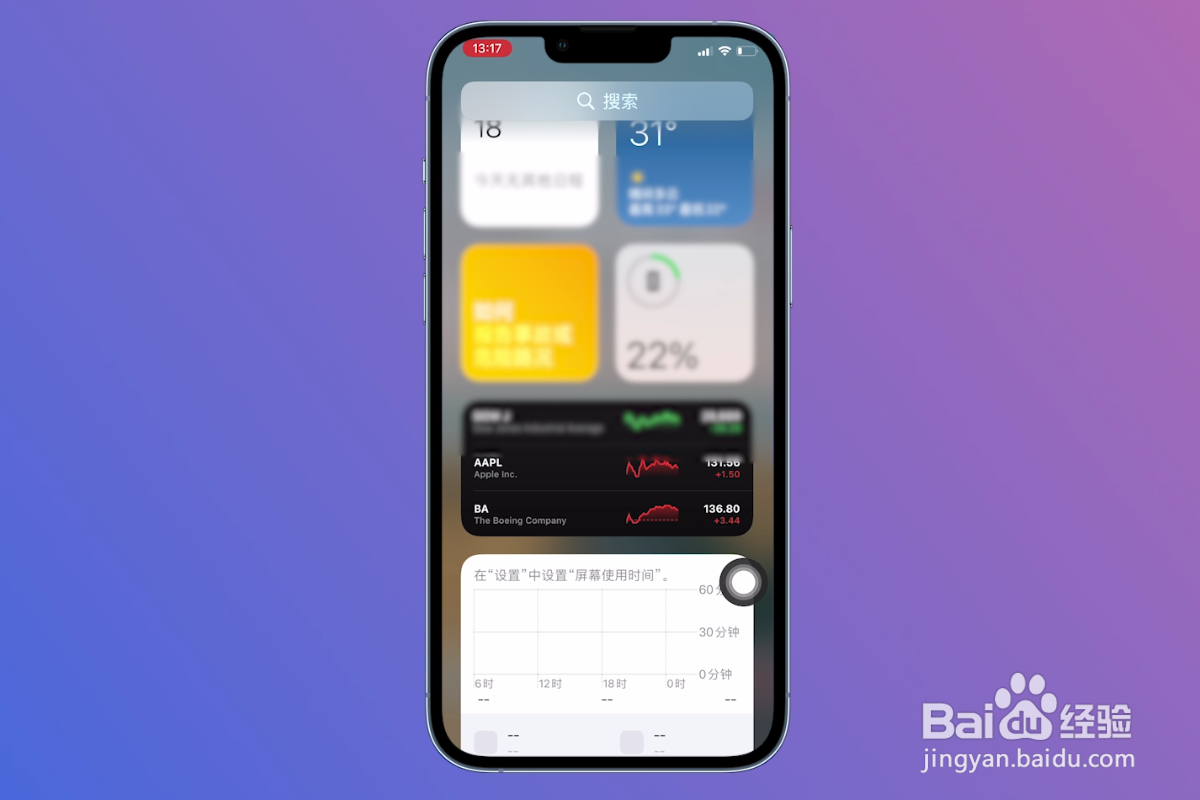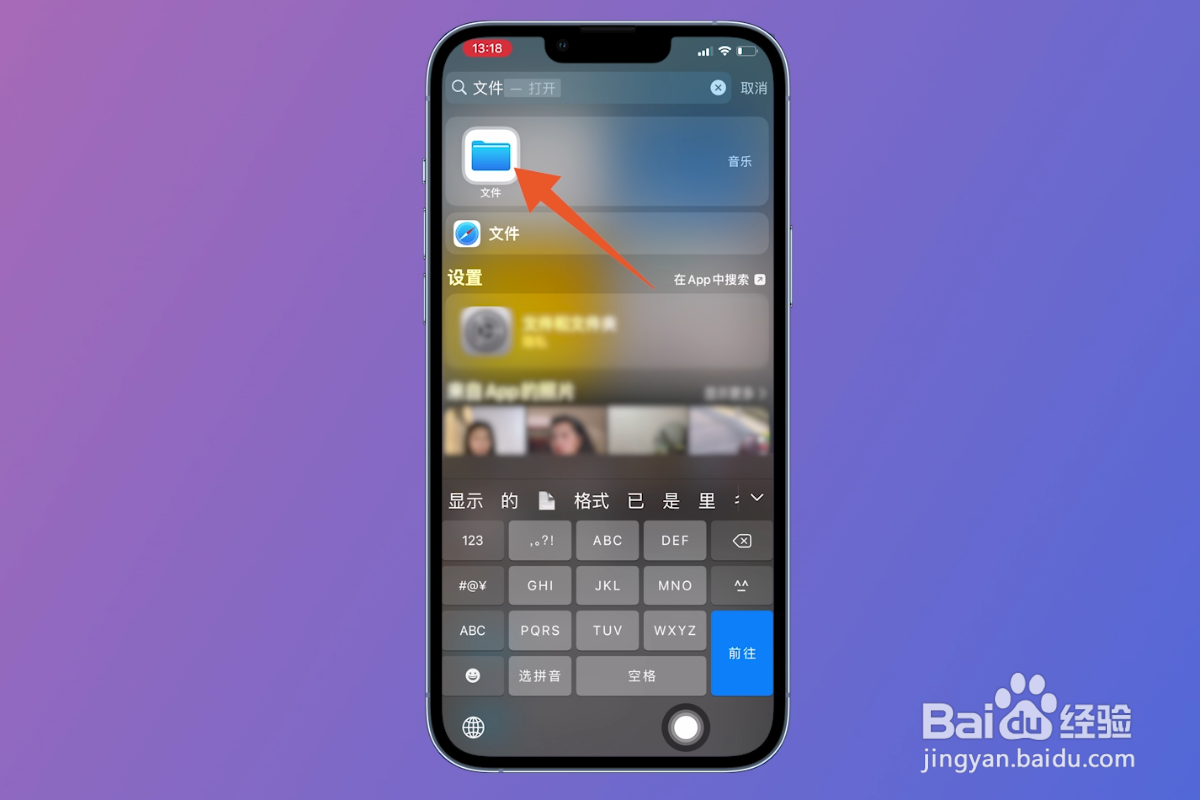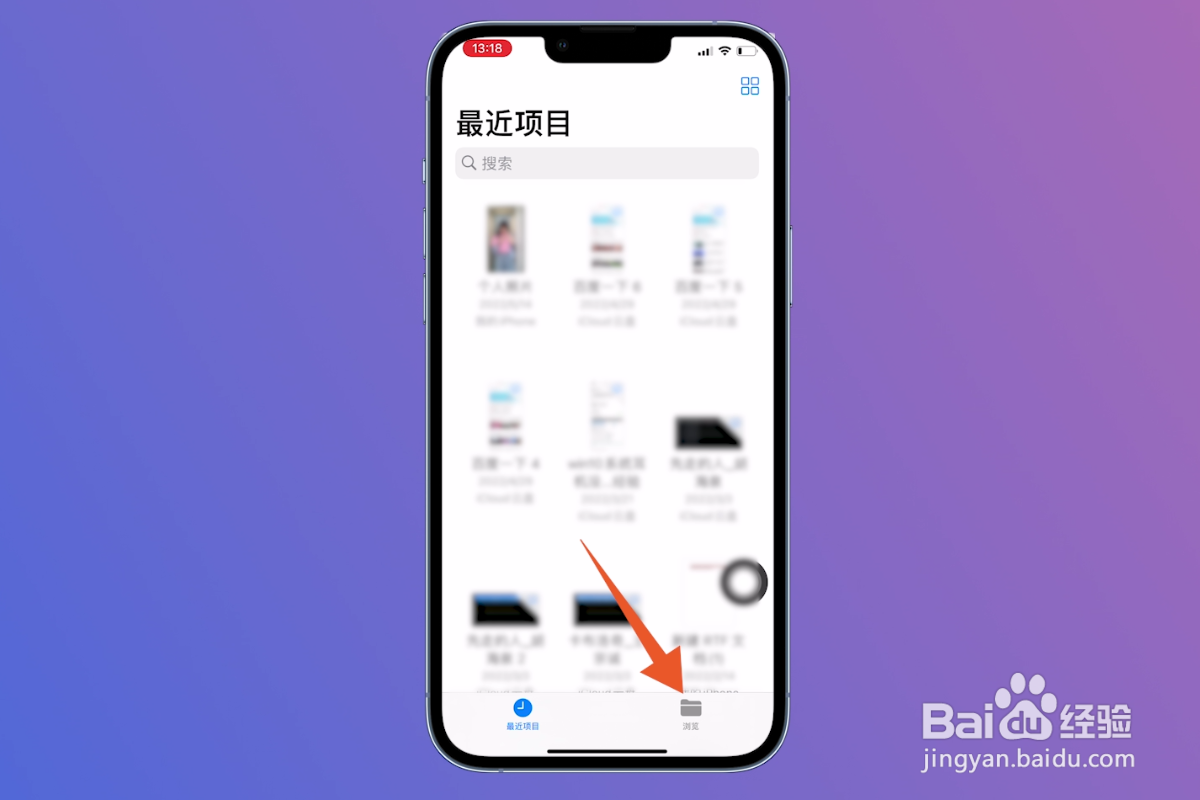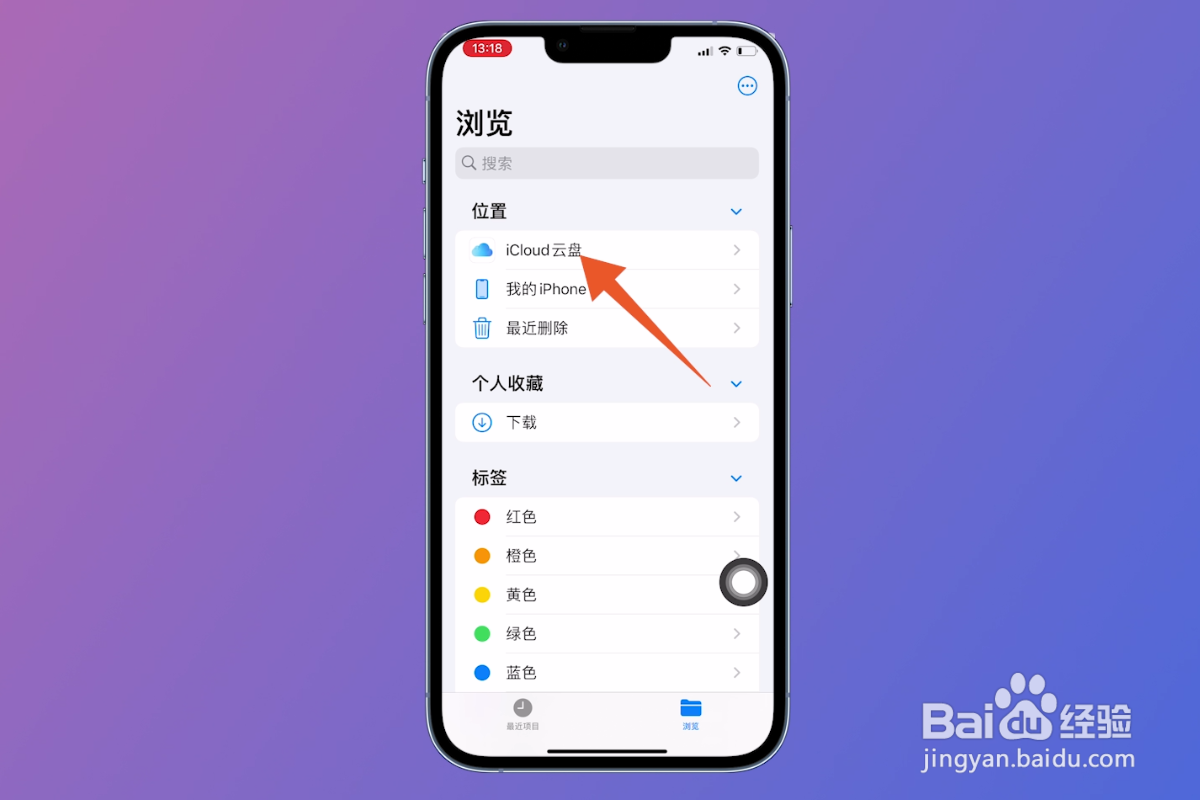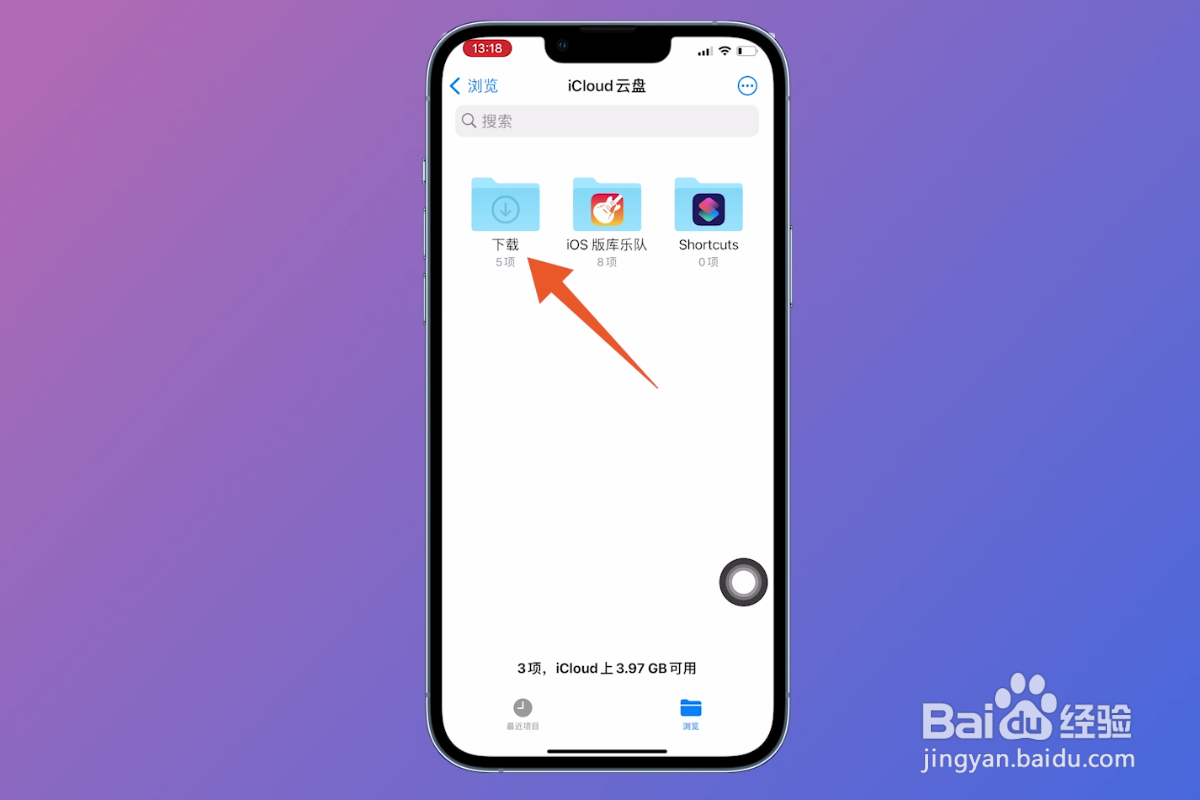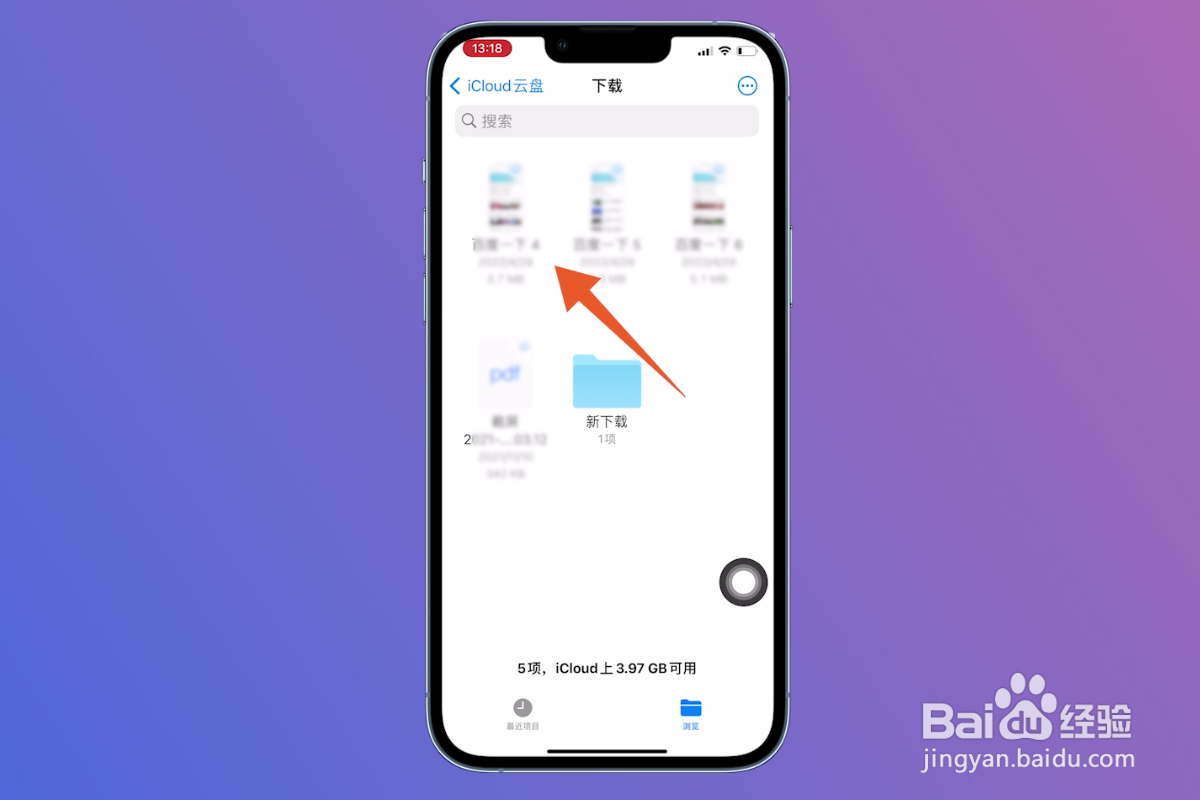safari下载的文件在哪里
1、点击safari浏览器进入iPhone系统设置,在页面中找到【safari浏览器】并点击。
2、点击下载切换到safari浏览器设置页面后,在页面中找到【下载】这个选项并点击。
3、查看文件储存位置把下载页面打开之后,在页面中就可以看到已下载的【文件储存位置】。
4、调出手机负一屏将苹果手机主屏幕打开,将屏幕向右侧滑动,调出手机的【负一屏】。
5、搜索打开文件在负一屏页面中输入文件并搜索,在结果中打开【文件】这个应用。
6、点击浏览图标将文件主页面打开之后,点击页面右下角位置的【浏览】图标。
7、选择iCloud云盘骇螺搭翳跳转到浏览这个页面之后,在位置栏目下选择【文件储存位置】,如果查看的位置在iCloud云盘,那么就点击【iCloud云盘】。
8、选择点击下载切换至iCloud云盘页面之后,在文件夹列表中选择【下载】选项并点击。
9、查看下载的文件将下载这个页面打开之后,在页面中就可以看到safari下载的文件了。
声明:本网站引用、摘录或转载内容仅供网站访问者交流或参考,不代表本站立场,如存在版权或非法内容,请联系站长删除,联系邮箱:site.kefu@qq.com。
阅读量:21
阅读量:20
阅读量:43
阅读量:33
阅读量:58